
カスタムドメイン(独自ドメイン)のメールを無料のGmailで送受信する
賃貸運営をやっているテック大家さん。”テック”を名乗る以上、サイト構築も自分でやるわけなのです。以前、不動産賃貸やってる大家さんならレンタルサーバー借りて独自ドメインでWordPressサイトを立ち上げよう、みたいな記事を書きました。
この中で、独自ドメインのメールアドレスをつかうのにもレンタルサーバーが便利ですよ、というお話をしました。
そこで今回はレンタルサーバーで設定した独自ドメインのメールアドレスをGmail、しかも無料のGmailを使って受け取る方法をご紹介します。レンタルサーバーは筆者の場合「エックスサーバー」という会社のサービスを使っています。
レンタルサーバーの独自ドメインメール
レンタルサーバーで独自ドメイン(カスタムドメイン)の設定をするとドメイン固有のメールアドレスを取得可能です。
例えば、「example.com」という独自ドメインを取得してレンタルサーバー(エックスサーバー)の管理画面で設定を終えたとします。そうすると、そのドメイン固有のメールアドレス、たとえば「hello@example.com」とか「info@example.com」のような、メールアドレスは自由に作ることができます。つまり、カスタムドメインの@マークの前の文字列は、もう好き勝手できるというわけです。
メールアドレスの作成もレンタルサーバーの設定画面で行えるのが一般的です。
このようにしたメールアドレスは設定したその瞬間から送受信可能な状態。インターネット上で有効なメールアドレスとして使えるようになるのです。そのようにして全部自分で決めたメールアドレス、なんか気分が上がりますよね。
で?このアドレス、ってどうやって使うの?というのが素朴な疑問。
これまではGmailで 〇〇@gmai.comのようなアドレスを使っている場合、メールのやり取りはGmailの画面を使いますよね?スマホにもGmailアプリをインストールしてアカウントでログインすれば、簡単に使えますよね?
じゃ、独自ドメインのメールはどうやって送受信すればいいんでしょう?
レンタルサーバーの独自ドメインメールを使う3つの方法
いくつか方法があるので整理します。
- レンタルサーバーのWebメールを使う
- メールアプリ(Outlook, Thunderbirdなど)につなぐ
- 無料のGmailにつなぐ
それぞれメリット・デメリットがあります。一つづつ見ていきましょう。
レンタルサーバーのWebメールを使う
1つ目の方法は、レンタルサーバーの会社(筆者の場合「エックスサーバー」)が用意しているWebメールのシステムを使うというものです。レンタルサーバーが専用のWebアプリを提供してくれているものです。レンタルサーバーの管理画面上で自分で作成した独自ドメインのメールアドレスの送受信を行えます。”Web”メールというだけあってユーザーインターフェース(使用する画面)は、Google ChromeやMicrosoft EdgeのようなWebブラウザーで開きます。
メリットは、特段の設定が必要なくスグに使い始められる点でしょう。また、ブラウザベースのシステムなので、使うPCやスマホが変わっても、いつも同じように使えるという点です。
一方、デメリットはこれまでWebメールを使っていなかった方にとっては少々面倒。またWebメール自身の機能があまり充実していないことが上げられます。たとえば、自動仕訳ルールなどは、Webメールでは使えない場合があります。
後述の方法と比較するために、このメールの仕組みを図示してみました。
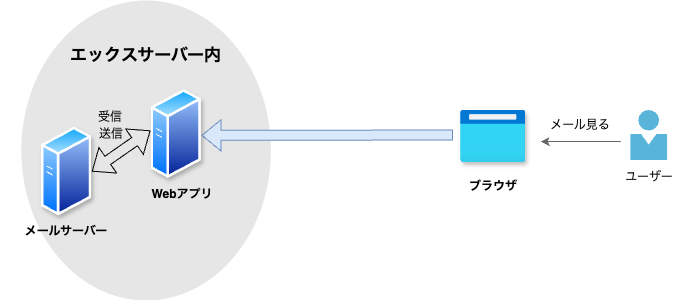
メールアプリ(Outlook, Thunderbirdなど)につなぐ
2番目の方法はOutlookやThunderbirdなど、メール専用アプリを使うというものです。この場合、使うアプリの設定画面でエックスサーバーのメールサーバーに「つなぐ」設定をしなければなりません。
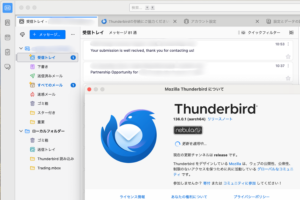
メリットは、使うメールアプリによっては高機能で、便利ということ。これまで独自ドメインのメール以外でOutlookなどのメールソフトを使いこなしている方は、同じ使い勝手で独自ドメインのメールアドレスを使えるというメリットもあります。
デメリットは、メールがアプリケーションが実行されているローカルのドライブにメールが保存されるということです。これは、メールサーバーやメールアプリの設定にもよりますが、例えば、パソコンAでメール受信してパソコンBで確認すると、すでにパソコンAに取り込まれているメールは見られない、ということが起こります。
この場合のメールの仕組みを図示します。
メールサーバーとメールソフトの間は、SMTPやPOP/IMAPといったプロトコルの設定が必要になります。
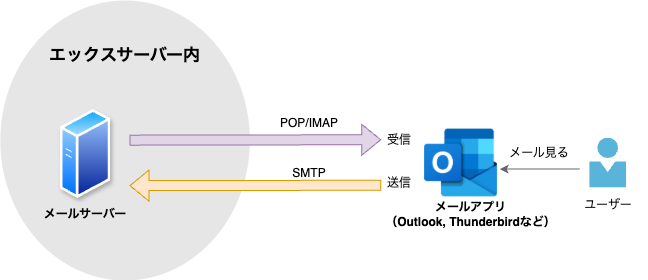
無料のGmailでメールを送受信する方法
独自ドメインのメールを触ったことがなくても、Gmailを使ったことがある方は多いのではないでしょうか?
Gmailの場合、パソコンで使う場合はWebメールと同様にGoogle ChromeやMicrosoft Edgeのようなブラウザを使ってメールを使います。スマホの場合は、アプリストアからGmailアプリをインストールして使います。
実は、うまく設定してあげると独自ドメインのメールアドレスのメールをGmailのブラウザベースのアプリやスマホアプリを使って送受信できます。ここではその方法をご紹介します。この記事の本題がこれで、筆者のおすすめの方法になります。
仕組みの全体像を図示すると以下のようになります。
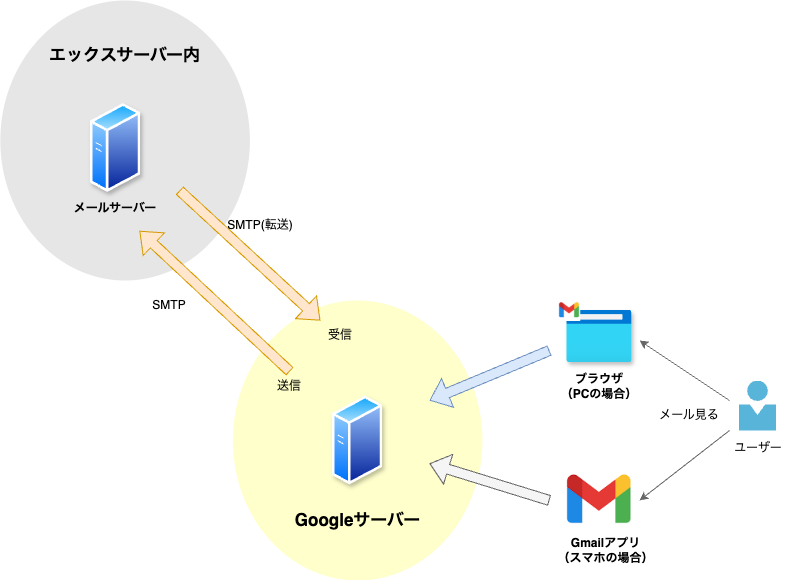
ここでのポイントは、エックスサーバー内部のメールサーバーからGoogleに送る(受信する)経路です。
ネットの他の情報でも説明されているものがあるかも知れませんが、Google側にメールを取り込む際に、前述のようにPOPプロトコルを使うこともできます。しかし、POPを設定した場合、Googleサーバーがメールを取り込む際にタイムラグが発生します。メールが送られてから受信まで10分から30分くらい同期に時間がかかってしまうのです。
そこで筆者の場合は、エックスサーバー側の設定で「転送」設定することにしました。エックスサーバーのメールサーバーが新規メールを受信した時にそのままスルッと「Gmailのメールアドレス」に転送してしまうのです。
その上で、Gmail側では「エイリアス」として独自ドメインのメールの送信を行う設定をしておくことになります。
この仕組みのメリットは、Gmailの仕分け機能や高性能な検索が使えること。すでにGmailを使っている場合、そのGmailのメッセージと、独自ドメインのメールを同じアカウントで管理・送受信できることです。また、相手がメール送付してからGmailで受信するまでのタイムラグが少ないこともメリットでしょう。
デメリットとしては、独自ドメインのメールアドレスから送信する場合に、新規メール作成画面でFromアドレスを毎回選ばないといけないことです。
以下では、ごくごく簡単に設定画面を紹介しておきます。
レンタルサーバー側のメールの転送設定
エックスサーバーでメールの転送設定をしておきます。
サーバーパネルの「メールアカウント設定」で「転送」画面に、受け取りたいGmailのメールアドレスを指定しておきます。
もし、Gmailでのみ独自ドメインメールを受け取るのであれば(例えば、エックスサーバーのWebメール機能を使わない、などの場合)、「メールボックスに残さない」を選んでおけばよいでしょう。そうすると、受信メッセージが消費する容量は、レンタルサーバーのディスクではなく、Googleアカウントのディスクが減る、という感じになります。
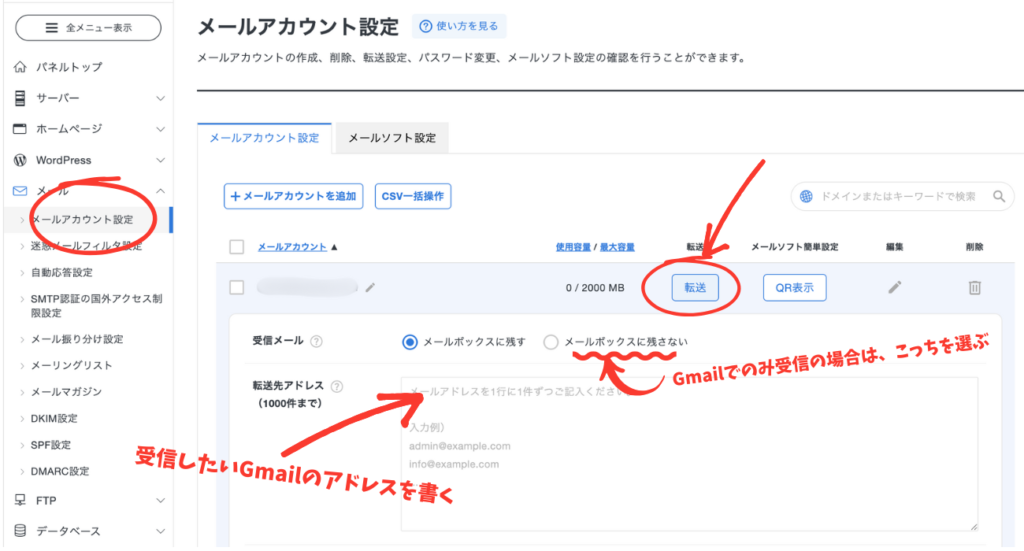
Gmail側の「エイリアス」設定
Gmail側では、パソコンのGmail画面で設定を行います。設定の「アカウントとインポート」>「名前」で追加します。このとき、エックスサーバーのSMTPのサーバーアドレスとポート番号が必要になります。エックスサーバーの説明ページから確認しておきましょう。
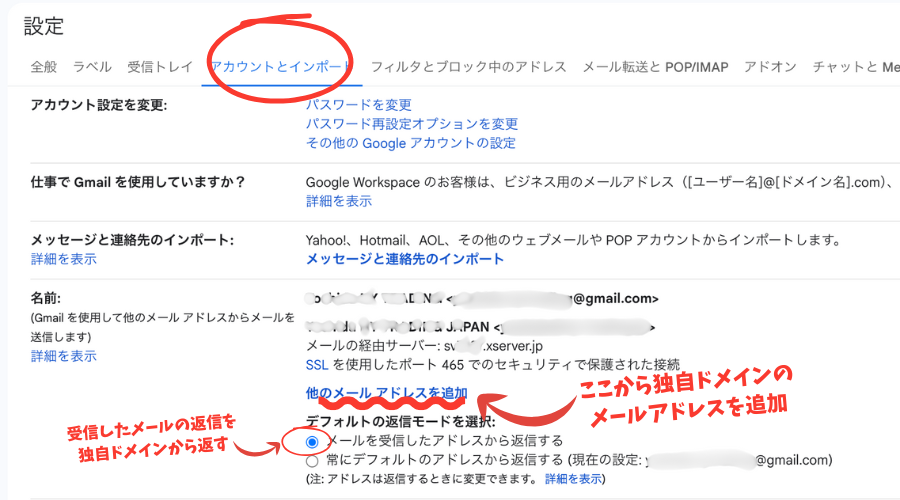
デフォルトの返信モードの設定は、「メールを受信したアドレスから返信する」を選んでおくのがおすすめです。大抵の場合、独自ドメインに送られてきたメールに返信するときに、独自ドメインのメールアドレスから返したいですよね。それを自動でやってくれる設定です。
さて、エイリアスの追加はフローに従って必要な情報を入力していけばいいのですが、途中でGoogleが、設定しようとしている独自ドメインにメールアドレスに確認メールを送るフローがあります。このメッセージをどうやって受けるかがポイントになります。
あらかじめ、レンタルサーバー側の「転送」設定をしてからGoogleの設定を行うと、Gmailでそのメールを受け取れるので便利です。なので、設定の順番は「レンタルサーバー側の転送設定」後に「Gmail側のエイリアス設定」を行うのがおすすめです。
本日はここまで。最後まで読んでいただきありがとうございました!

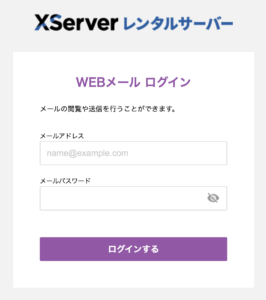


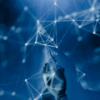

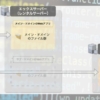

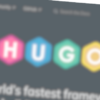



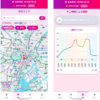

ディスカッション
コメント一覧
まだ、コメントがありません